“屏幕使用时间”会显示你在 App、网站等方面所花费的时间。根据这些信息,你可以更明智地决定如何使用自己的设备。此外,你还可以在自己的设备或孩子的设备上,对想要管理的内容设定时间限额和访问限制。
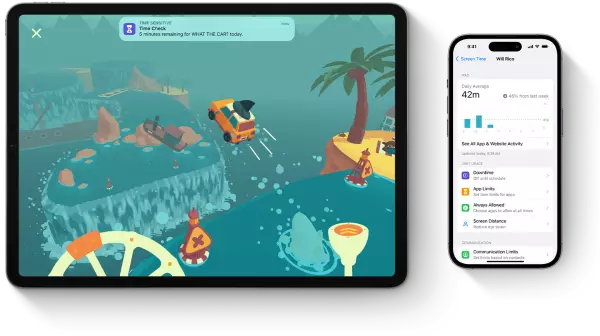
打开“屏幕使用时间”
设置“屏幕使用时间”密码
查看“屏幕使用时间”报告并设定限额
管理“屏幕使用时间”设置
打开“屏幕使用时间”
启用“屏幕使用时间”后,你将会看到一份报告,其中显示了你使用设备、App 和网站的情况。如果是孩子的设备,你可以在他们的设备上设置“屏幕使用时间”并创建设置,也可以使用“家人共享”从你自己的设备上配置孩子的设备。设置好你孩子的设备后,你还可以使用“家人共享”在自己的设备上查看报告和调整设置。
了解如何在孩子的 iPhone 或 iPad 上使用“家长控制”
设置“屏幕使用时间”密码
你可以设置密码,以便只有你才能进行以下操作:更改“屏幕使用时间”设置,在 App 限额用完时允许更多使用时间,以及为孩子的设备设置内容和隐私限制。
如果你使用“家人共享”管理儿童账户
如果你使用孩子的设备管理儿童账户
如果你忘记了“屏幕使用时间”密码,请了解该怎么做
查看“屏幕使用时间”报告并设定限额
“屏幕使用时间”会向你提供一份报告,让你了解设备的使用情况、你打开过哪些 App,以及你访问过哪些网站等等。要查看这份报告,请前往“设置”>“屏幕使用时间”,然后轻点“查看所有 App 与网络活动”。在那里,你可以查看自己的使用情况、为最常用的 App 设置限额,以及查看拿起设备或收到通知的次数。
如果你打开了“在设备之间共享”,则可以查看使用你的 Apple ID 登录的所有设备的总体使用情况。
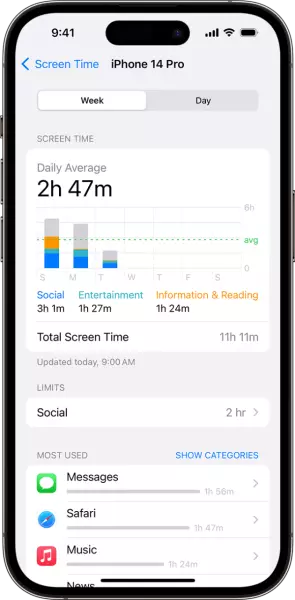
管理“屏幕使用时间”设置
前往“设置”>“屏幕使用时间”。然后轻点“查看所有活动”,并在下方显示的列表中选择一个类别以设定限额和访问限制。